Esiste una tecnica per collegare il telefono al proprio pc: puoi eseguire qualsiasi operazione all’interno dello smartphone.
Sono molte le funzioni utili nella vita quotidiana che non prendono campo semplicemente perché non ne siamo a conoscenza. Questa funzione che vi stramo per mostrare ne è il caso lampante: è possibile avere pieno controllo del proprio smartphone direttamente da computer, senza alcun limite.
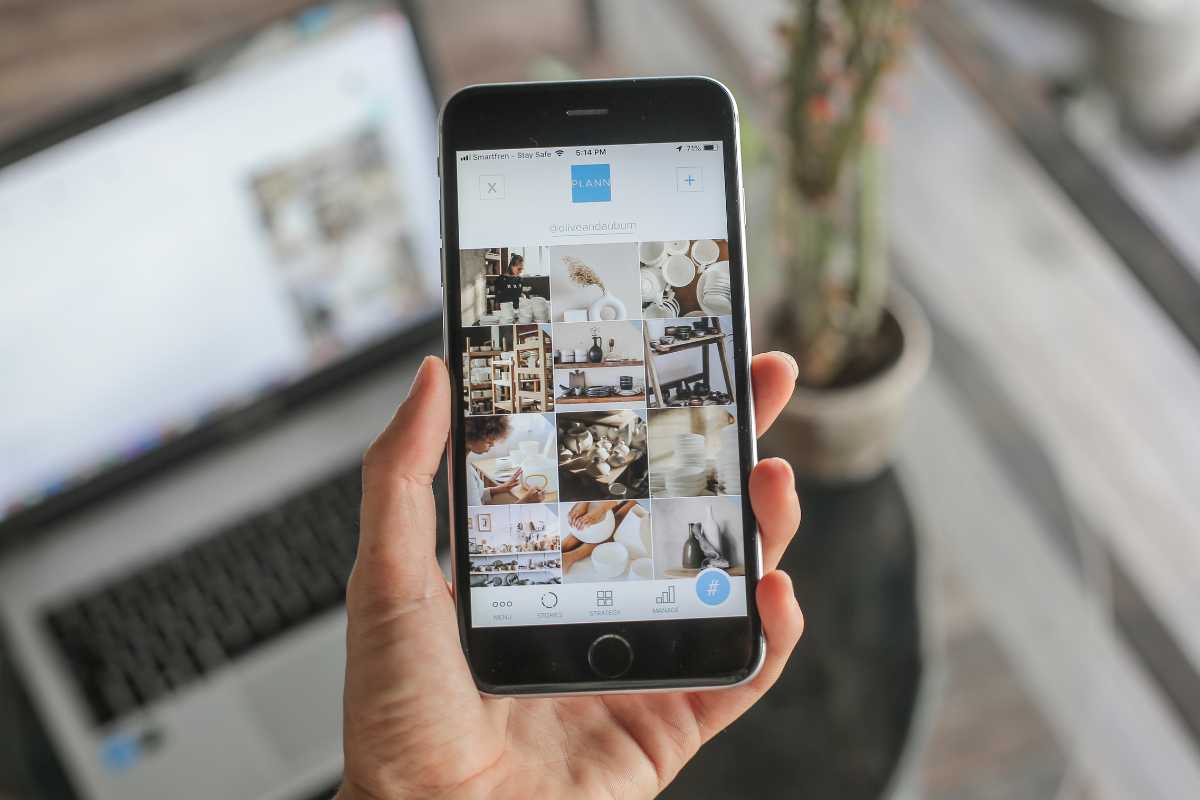
A cosa può servire? Svariate cose. In primo luogo per la produttività: mettiamo il caso che stessimo lavorando e, guardare il nostro smartphone dal telefono può diventare una distrazione (non che così non lo sia eh), in questo modo possiamo eseguire qualsiasi operazione direttamente dal PC, accedendo a foto, video e qualsiasi app si voglia visionare o trasferire.
Tutto questo anche con il telefono con blocco schermo, grazie ad una semplice app da installare sul proprio smartphone e un’impostazione da attivare direttamente dal proprio computer. E se ve lo state chiedendo, no, non si tratta di semplice trasmissione da un display all’altro.
Come collegare lo smartphone al PC
Innanzitutto è bene precisare che questo metodo specifico è solo per Android, ma guardando in giro per la rete è possibile trovare la guida esatta per chi possiede iPhone e Mac. Dopo questa breve – e doverosa – premessa, è il momento di prendere in mano il proprio telefono e aprire il Google Play Store per poi cercare l’app ‘Collegamento a Windows’, scaricabile gratuitamente su tutti i telefoni che dispongono di Android 7.0 o versioni superiori.

Una volta fatto, passiamo al pc che, puntualizziamo, dev’essere Windows 10 e 11. Una volta fatto l’accesso, entriamo sull’icona ‘Start’ e ‘Cerca collegamento al telefono’; selezioniamo la voce ‘Android’ e con il telefono scansionare il codice QR che ci viene mostrato sul desktop. Dopo aver effettuato l’accesso e aver – eventualmente – accettato una trafila di permessi, il collegamento sarà pronto e le varie schermate saranno aperte direttamente dal PC, con la possibilità di ricevere le notifiche in tempo reale.
Una volta installata l’app, diventa possibile condividere qualsiasi contenuto del telefono e inviarlo al computer usando il menù ‘Condividi’. Su Chrome, Google Foto e altre app, si può usare l’opzione ‘Condividi’ e scegliere Collegamento a Windows per continuare il lavoro sul computer, senza dover trasferire nulla: ci penserà l’app a gestire il trasferimento dei file.
Se il collegamento tra PC e telefono Android non funziona come dovrebbe, verifichiamo che Windows 10 o Windows 11 sia aggiornato e che sia stato eseguito l’accesso con un account Microsoft.






